Снимак екрана за иОС 11 Не ради на иПхоне Кс / 8? 5 начина да се реши
„Након ажурирања на иОС 11.2 и снимак екрана не ради правилно. Када заједно притиснем дугме за повећање гласноће и напајања, то не даје одговор. "
"Приметио сам да снимак екрана престаје да ради на мом иПхонеу Кс када је слаба батерија. Имате ли неких предлога за разрешавање?"
Снимак екрана је нешто што можемо радити свакодневно,међутим, неће бити пријатно наћи те не можеш снимати снимке заслона на иПхоне Кс / 10. Овакве грешке могу се догодити без одређених разлога. Ако вам се догодио исти проблем, прочитајте даље како бисте пронашли 5 метода за решавање екрана иПхонеа Кс који не ради или нема одговора.
1. начин: Напуните свој иПхоне Кс
Из онога што смо пронашли, нови снимак екрана наПроблем са реакцијом иОС 11 понекад се јавља када је ваш иПхоне Кс празан. Ако је то случај, повежите свој иПхоне Кс са пуњачем и сачекајте неко време да видите да ли можете да снимите снимак слике истовремено притиском на тастер за јачину звука и бочне стране.
Други начин: Присилите поновно покретање да поправите снимак екрана Нема реакције
Привремени сукоби са апликацијама такође могу довести до снимања заслона иПхонеа Кс не ради. Да бисте то исправили, можете извршити присилно покретање како бисте очистили предмеморије и освежили систем.
- 1. Брзо притисните тастер за повећање гласноће и отпустите
- 2. Брзо притисните тастер за смањивање јачине звука и отпустите га
- 3. Држите бочно дугме док не угледате Апплеов лого

Трећи начин: Употребите помоћни додир за снимање заслона иПхоне Кс
Ако иПхоне Кс не може да снима слике екрана или не прима одговор притиском на тастере, на иПхоне Кс-у заправо постоје други изводљиви начини за снимање екрана. Један од њих је употреба Ассистиве Тоуцх-а.
Подразумевано можете додирнути Ассистиве Тоуцх са почетног екрана и изабрати Девице> Море> Сцреенсхот лике блов.

Да бисте олакшали ствари, такође можете да дефинишетеПречица екрана у подешавању. Идите на Подешавања> Опште> Приступачност> Помоћни додир> Прилагодите мени горњег нивоа. Промените ретко кориштену икону у Снимак екрана да бисте могли директно да јој приступите.
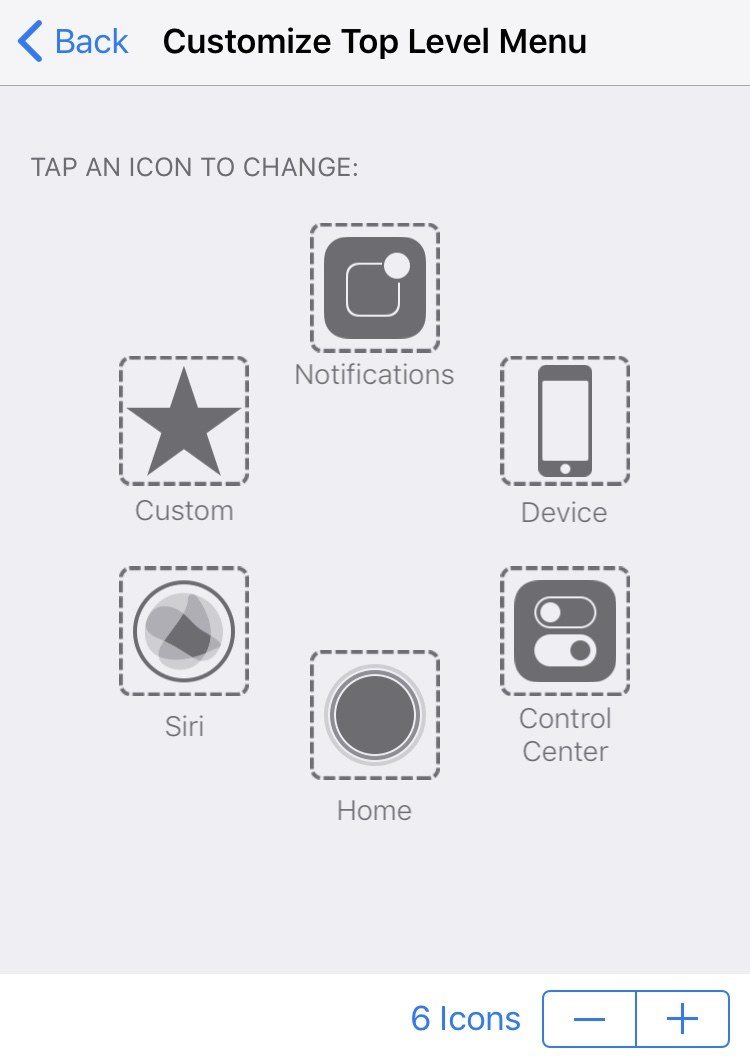
4. начин: Омогућите 3Д Тоуцх за снимање снимака екрана на иПхонеу Кс
Алтернативно, можете користити и 3Д Тоуцх кадаСнимање екрана иПхоне Кс не ради. Ипак идите на Подешавања> Опште> Приступачност> 3Д додир, изаберите Снимак екрана са листе и изађите из Подешавања. Сада можете дуго да притиснете икону Ассистиве Тоуцх да бисте једноставно направили снимак екрана на иПхонеу Кс.

Такође прочитајте:
Како избацити иПхоне Кс из начина опоравка
Како ресетовати иПхоне Кс на фабричке поставке
5. пут: Поправите иОС систем да поправите иПхоне Кс снимка заслона не ради
Међутим, ако је софтвер иОС то пропустизбог тога што снимак заслона за иПхоне Кс не функционише правилно, горе наведени савети и трикови не могу у основи да реше грешку на снимку екрана, тада бисте требали размотрити да се иПхоне Кс потпуно поправи. Као препорука, иПхоне Ре -Боот софтвер за опоравак система је добар избор јер је победио "обришите свој иПхоне Кс.
- 1. Повежите свој иПхоне Кс са Тенорсхаре РеиБоот и изаберите Фик Алл иОС Стуцк.
- 2. Следите упутства за преузимање ИПСВ датотеке на мрежи како бисте заменили оштећени софтвер иОС-а.
- 3. Покрените поступак поправке система када је датотека ИПСВ спремна. Након тога ће се ваш иПхоне Кс поново покренути без проблема са функцијом Сцреенсхот.

Тамо сте научили 5 начина за поправљање екрана иОС 11 иПхоне Кс који не реагује или не ради. Не оклевајте да га поделите ако овај пост буде користан.






![[Солвед] Како поправити иОС 10 ефекте иМессаге не ради](/images/iphone-tips/solved-how-to-fix-ios-10-imessage-effects-not-working.jpg)


